При тусклой печати или искажении цвета на принтере Canon Pixma MX320
При тусклой печати или искажении цвета
Причиной размытых результатов печати или искажения цвета может быть засорение сопел печатающей головки. Выполните следующие действия для печати шаблона для проверки сопел, проверьте состояние сопел печатающей головки, затем очистите печатающую головку.
Если прямые линии печатаются со смещением или результаты печати неудовлетворительные, качество печати может улучшить выравнивание печатающей головки.
Не промывайте и не протирайте картридж. Это может вызвать повреждение.
Перед выполнением технического обслуживания
• Проверьте, остались ли в картридже чернила.
• Проверьте, правильно ли установлены.
• Убедитесь, что оранжевая защитная лента в нижней части удалена.
• Если на ЖК-дисплее отображается сообщение об ошибке, обратитесь к разделу Устранение неполадок электронного руководства: Расширенное руководство.
• Результаты печати можно улучшить, повысив качество печати в настройках драйвера принтера.
При размытых или неровных результатах печати:

При отсутствии шаблона:
Шаг 2


После очистки печатающей головки напечатайте и оцените шаблон для проверки сопел.
Если проблема не устранена после двукратной очистки печатающей головки:
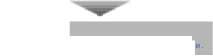
Если неполадка не устранена, отключите питание и повторите процедуру глубокой очистки печатающей головки, подождав 24 часа. Не отсоединяйте шнур питания, отключая питание устройства:
Шаг 4

Если после этого неполадка не будет устранена, обратитесь в сервисный центр.
При неровных результатах печати вследствие смещения прямых линий
Операции по техническому обслуживанию можно также выполнить с компьютера.
<<<назад
далее>>>
при использовании материалов ссылка на сайт компании awella.ru обязательна
Помогла информация на сайте ? Оставьте отзыв о работе нашей компании ! Это можно сделать в яндекс браузере и это простимулирует работников нашей компании (ответственные получат бонусы), которые собирали ее для вас! Спасибо !
|